آموزش ایجاد فونت فارسی در اپلیکیشن PicsArt
همه ما حداقل یک اکانت اینستاگرام داریم و نهایت تلاش خود را داریم تا بتوانیم تصاویرمان را خیلی هنری تر از دیگران و حتی زیبا تر از قبل ایجاد کنیم و لایک های مان را افزایش دهیم. حتی اگر اینستاگرامی هم نباشیم گاهی دوست داریم نوشته ای روی عکس هایمان ایجاد کنیم و به هر دلیلی آن ها را داشته باشیم.
برنامه PicsArt یکی از بهترین برنامه ها برای افرادی است که به عکس نوشته علاقه دارند و کلکسیونی از آن ها را ایجاد می کنند و برای خود نگهداری می کنند. اما این برنامه از فونت فارسی به طور عادی پشتیبانی نمی کند. برای این که بتوانید از این نرم افزار فوق العاده استفاده کنید، توصیه ما به شما این است که این آموزش گویا آی تی را دنبال کنید.
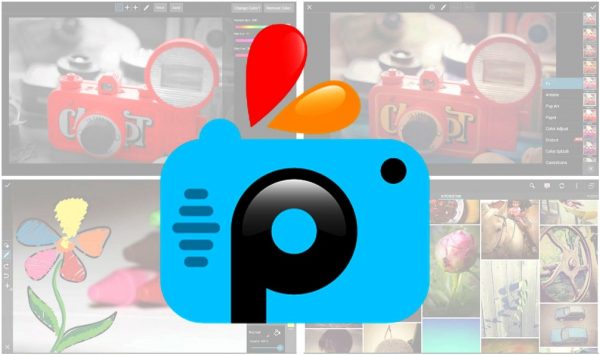
PicsArt را نصب کنید
ابتدا می بایست PicsArt را روی حافظه داخلی یا حافظه خارجی نصب کنید. اگر از پیش این سرویس را نصب کرده اید جای هیچ نگرانی نیست. به ادامه آموزش دقت کنید.

بعد از نصب از طریق سیستم مدیریت فایل یا از طریق لپ تاپ به دنبال پوشه مربوطه بگردید. اگر PicsArt را پیدا کردید، آن را باز کنید و به دنبال پوشه یا فولدر فونت بگردید. اگر پیدا کردید که عالی است اما اگر پیدا نکردید می توانید یک فولدر جدید ایجاد کرده و نام آن را فونت قرار دهید.
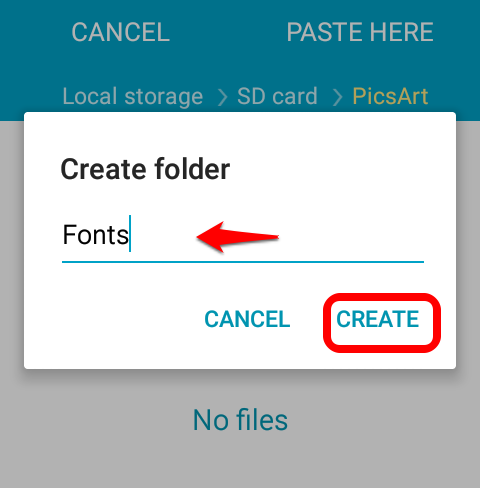
زمانی که این پوشه را ایجاد کردید، آن را باید باز کنید. در این فولدر، سه پوشه دیگر وجود دارد که به صورت زیر است:
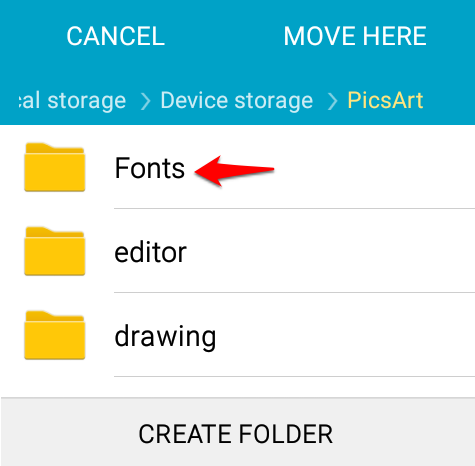
در این مرحله شما تنها با پوشه ای کار دارید که می خواهید از فونت ها در آن بخش استفاده کنید. برای اینکه فونت ها را به داخل این پوشه انتقال دهید می توانید ابتدا فایل را از حالت فشرده خارج کنید و جزییات داخل آن را به داخل پوشه منتقل کنید.

البته اگر از فایل فشرده در سیستم خود برای فونت ها استفاده کرده اید می توانید از EXTRACT کردن استفاده کنید و به سادگی فونت های ایرانی تان را به داخل پوشه منتقل کنید.

دقت کنید که در پوشه فونت باید تک تک فونت ها حاضر شوند. برخی از افراد پوشه فشرده شده را اکسترکت کرده و پوشه ای به صورت زیر در داخل پوشه فونت قرار می دهند که این اشتباه است:
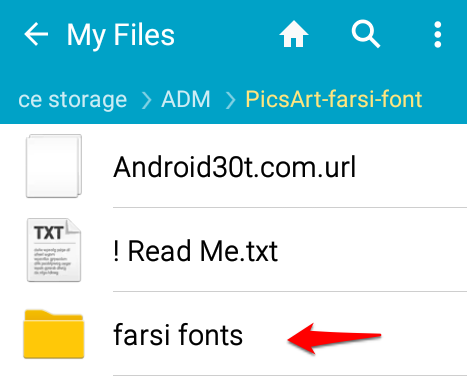
در چنین حالتی باید این پوشه را باز کنید و سعی کنید فونت هایی که مد نظر دارید را از این پوشه تیک دار کرده و به پوشه اصلی انتقال دهید:
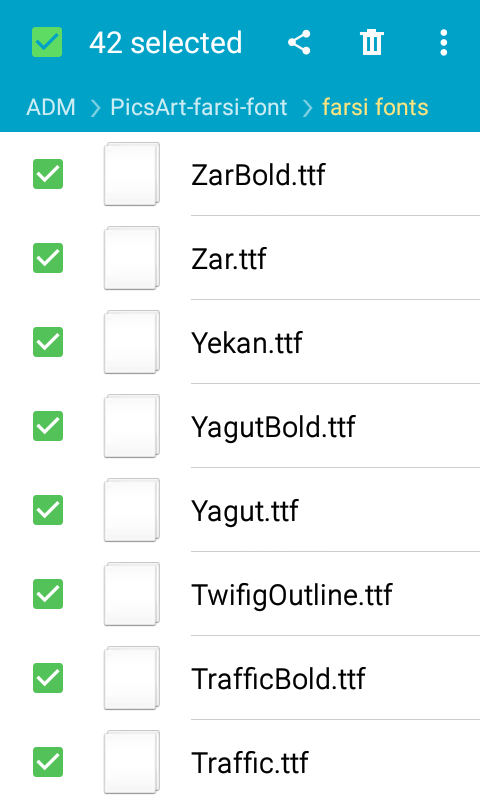
همانطور که در تصویر بالا مشاهده می کنید با وورد به پوشه فونت فارسی، شما لیست فونت ها را مشاهده می کنید که همگی قابلیت انتخاب را دارند. همه را مطابق بالا انتخاب کرده و وارد منو ها شوید و از میان منو ها گزینه MOVE یا COPY را انتخاب کنید:
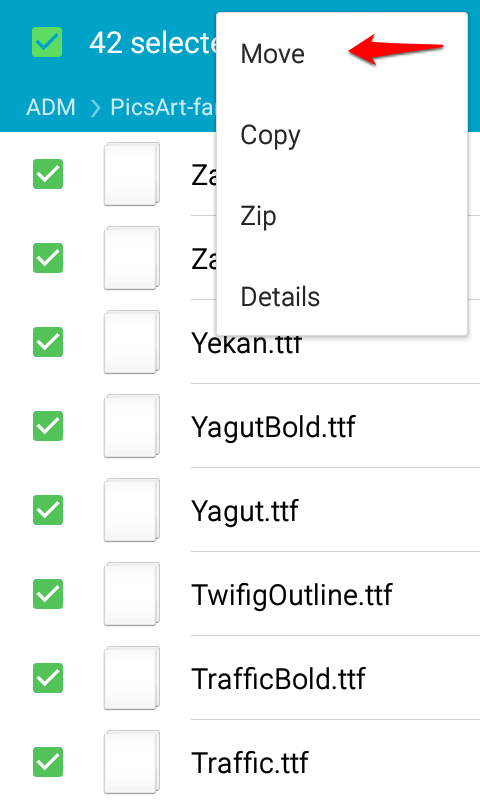
بعد از اینکه فونت ها را منتقل کردید نگاهی به آدرس ذخیره سازی فونت ها کنید:

هرگز فونت ها را در پوشه اولیه PicsArt ذخیره نکنید بلکه باید مسیر ذخیره سازی درست مثل آن چه باشد که مشاهده می کنید. حالا نوبت به زمانی می رسد که باید فونت مورد نظر را تست کنید. عکسی را باز کنید و یک کادر تکستی روی آن مطابق زیر ایجاد کنید:

بعد از این وارد مرحله ای می شوید که باید MY FONT را انتخاب کنید:
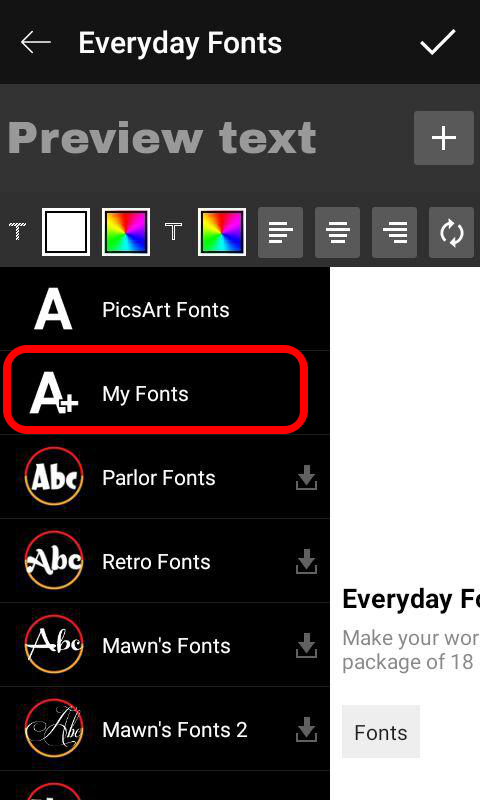
در اینجا می توانید متن خود را بنویسید و فونت های شخصی تان را روی آن اعمال کنید و از یک عکس نوشته فارسی با بهترین فونت ها لذت ببرید.
در این باره آیا تجربه ای تا پیش از این داشته اید؟ بهترین برنامه نوشتن و طراحی عکس نوشته از نظر شما چیست؟ دیدگاه ها و تجربیات خود را در این باره با گویا آی تی در میان گذاشته و این مطلب را روی شبکه های اجتماعی تان نشر دهید تا دیگران نیز از آن بهره مند شوند.
